
Aprenda como utilizar a função SEIMED no Access: Veja como é simples!
Neste tutorial você vai aprender como utilizar a Função do Tipo Fluxo de Programa – SEIMED no Access sem complicação.
Se você utiliza o Excel com uma certa frequência, certamente você já utilizou ou ouviu falar na Função Condicional SE. Afinal, esta é uma das funções mais utilizadas no Excel.
Sua função é retornar uma de duas partes, dependendo da avaliação de uma expressão.
VídeoAula: Aprenda como utilizar a função SEIMED no Access
Sua sintaxe é a seguinte:
SeImed( expr , parteverdadeira , partefalsa )
Onde:
- expr: Obrigatória. Expressão que você quer avaliar;
- parteverdadeira: Obrigatória. O valor ou a expressão retornada se expr for Verdadeira;
- partefalsa: Obrigatória. O valor ou a expressão retornada se expr for Falso.
Suponhamos que eu tenha uma tabela com a Nota Final de uns alunos de uma escola e queira saber quantos alunos estão Aprovados, Reprovados e quantos estão em Recuperação.
E para que possamos identificar a situação final de cada aluno, a escola determina que os alunos que tiveram uma Nota Final maior ou igual a 7,0 estão ‘Aprovados’.
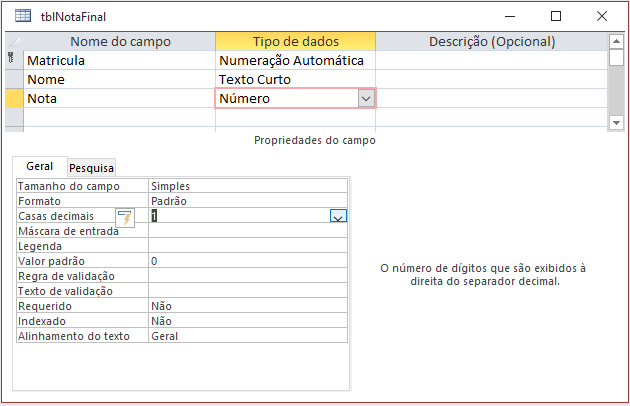
Para aqueles que ficaram com uma nota entre 5,0 e 6,9 estão em ‘Recuperação e aqueles que tiveram um desempenho menor ou igual que 5,0 estão ‘Reprovados’ diretamente.
Para criarmos esta solução, vamos abrir uma consulta primeiramente e incluir os campos e o campo Calculado chamado ‘Situação’ que faremos a utilização da função Seimed().
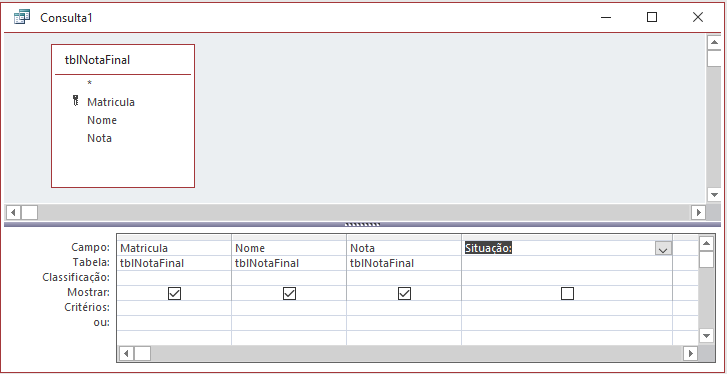
Agora vamos colocar a expressão que definirá a situação de cada aluno. Para isso vamos clicar no ‘Construtor de Expressão’ para criarmos a fórmula.
Como neste caso temos 3 situações, que são ‘Aprovado’, ‘Reprovado’ e ‘Recuperação’, termos que criar uma função aninhada.
Calma que já explico!
Veja a expressão!
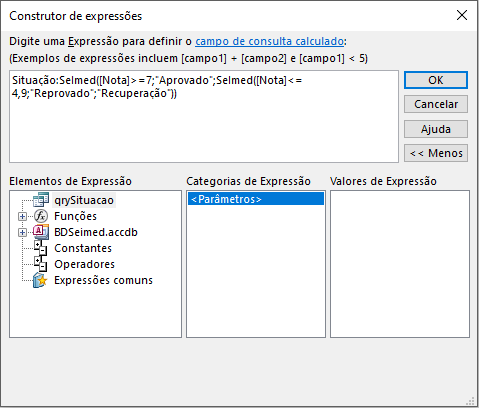
Caso o aluno tire uma nota maior ou igual a 7,0 ele estará ‘Aprovadíssimo’, correto?
Mas o problema que existem mais 2 situações para o aluno, que são: ou ele pode estar ‘Reprovado’ ou poderá estar em ‘Recuperação’.
Por isso, termos que criar uma nova função Seimed, na partefalsa da 1ª função Seimed.
Assim, validaremos apenas a condição caso o aluno seja ‘Reprovado’, tirando uma nota menos ou igual a 4,9. Isto porque ele tirando 5,0 ele estará em ‘Recuperação’.
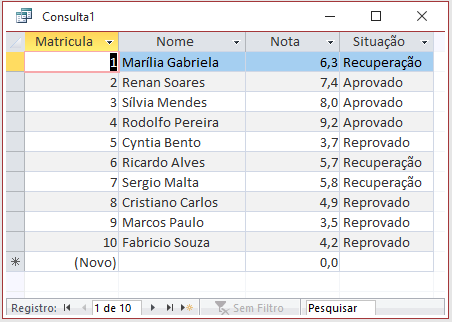
Uma vez definindo a situação caso ele esteja ‘Reprovado’, só existirá as notas entre 5,0 e 6,9 que a expressão já subtende que é a consição para que o aluno fique em ‘Recuperação’.
Ficou complicado?
Tenho certeza que não! Agora quando executamos a consulta, veja o resultado!
Agora basta fazer uma nova consulta, com base nesta que temos a situação de cada aluno e contarmos por cada situação.
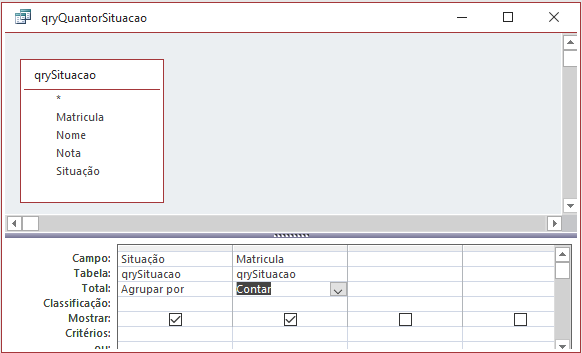
Assim termos o seguinte resultado:
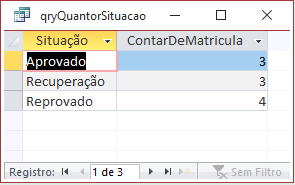
Ficou com alguma dúvida? Coloque aqui nos comentários para que possamos lhe ajudar.
Até o próximo tutorial.
Abs
Aldir Oliveira











Permalink
Boa noite! E Quando temos excesso de consultas? Não sendo possível usar o seImed? O que podemos fazer?
exemplo:
Valorclasse:
SeImed([Circunferencia real]4,59;61;
SeImed([Circunferencia real]4,59;86;
SeImed([Circunferencia real]4,59;110;
SeImed([Circunferencia real]4,59;135;
SeImed([Circunferencia real]4,59;159;
SeImed([Circunferencia real]4,59;184;
SeImed([Circunferencia real]4,59;209;
SeImed([Circunferencia real]4,59;246;
SeImed([Circunferencia real]4,59;270;
SeImed([Circunferencia real]4,59;295;
SeImed([Circunferencia real]4,59;319;
SeImed([Circunferencia real]4,59;344;
SeImed([Circunferencia real]<1 E [Comprimento real]<4,60;195;
SeImed([Circunferencia real]<1,05 E [Comprimento real]<4,60;235;
SeImed([Circunferencia real]<1,10 E [Comprimento real]<4,60;235;
SeImed([Circunferencia real]<1,15 E [Comprimento real]<4,60;270;
SeImed([Circunferencia real]<1,20 E [Comprimento real]<4,60;270;
SeImed([Circunferencia real]<1,25 E [Comprimento real]<4,60;325;
SeImed([Circunferencia real]<1,30 E [Comprimento real]<4,60;325;
SeImed([Circunferencia real]<1,35 E [Comprimento real]<4,60;375;
SeImed([Circunferencia real]<1,40 E [Comprimento real]<4,60;375;
SeImed([Circunferencia real]<1,46 E [Comprimento real]<4,60;375;))))))))))))))))))))))
Permalink
Opa! Para estes casos complexos sugiro utilizar as Funções Personalizadas do Access que são criadas no VBA. Como há muitas condições, você pode criar várias funções que irão retornar valores, com base nos parâmetros que são passados por esta função. Por último, crie um procedimento que vai chamar a função específica através de um SELECT CASE. Lembro que o Access não é igual ao Excel para criação de fórmulas. As funções personalizadas são mais bem empregadas nestes casos complexos!!
Permalink
NO CASO DE CAMPO VAZIO
Permalink
Neste caso precisa usar a função ÉNulo()
Permalink
Bom dia,
Professor, eu gostaria de saber como eu faço para criar 3 condições com base em um equipamento. No caso seria equipamento de data show, sendo que, precisaria aparecer a condição, emprestado, devolvido e manutenção, como eu poderia criar essa expressão?
Permalink
Boa noite! credito que eu tenha lhe respondido por e-mail. Pode conferir? Abs